想隨時監控電腦的 CPU、GPU、記憶體、硬碟或網路狀態嗎?其實 Windows 就內建了一組超方便的效能面板,讓你可以隨時盯著系統資源的運作狀況。不過這個好東西預設是藏起來的,這篇就來教大家怎麼手動把它打開。
方法一:透過「遊戲列」開啟效能面板
這個方法是微軟官方最正統的作法,透過內建的 Xbox Game Bar 來實現。
- 按下鍵盤的
Windows+I組合鍵,叫出「設定」視窗。 - 在「設定」中,點選左邊的「遊戲」。
- 接著,點選「Xbox Game Bar」,並確認頁面中最上方的選項是開啟的狀態。然後就可以關掉「設定」視窗了。
- 直接按下
Windows+G組合鍵,這時畫面上就會跳出 Xbox Game Bar (遊戲列) 的主介面。 - 在上方工具列找到並點擊「效能」圖示,就會跳出「效能」小視窗。
- 在「效能」視窗的右上角,點一下齒輪圖案的「效能選項」。
小技巧: 在「效能選項」旁邊有個「釘選」圖示,按下去就對了!釘選後,這個效能面板就會像個小貼紙一樣,永遠顯示在桌面的最上層,而 Game Bar 的主畫面會自動消失,方便你隨時監控。想關掉的話,只要再按一次
Windows + G,然後點擊效能視窗右上角的X即可。
- 在「效能選項」裡,把「計量資料」底下的東西全部打勾。然後,把「圖表位置」的下拉選單改成「底部」,這樣版面會比較好看。
方法二:活用「工作管理員」的圖表摘要
除了 Xbox Game Bar,其實我們也能用大家更熟悉的「工作管理員」,來達到類似的桌面監控效果。
按下 Ctrl + Shift + Esc 組合鍵,光速叫出「工作管理員」。
點選視窗左下角的「設定」(齒輪圖示),然後在設定頁面中開啟「最上層顯示」。
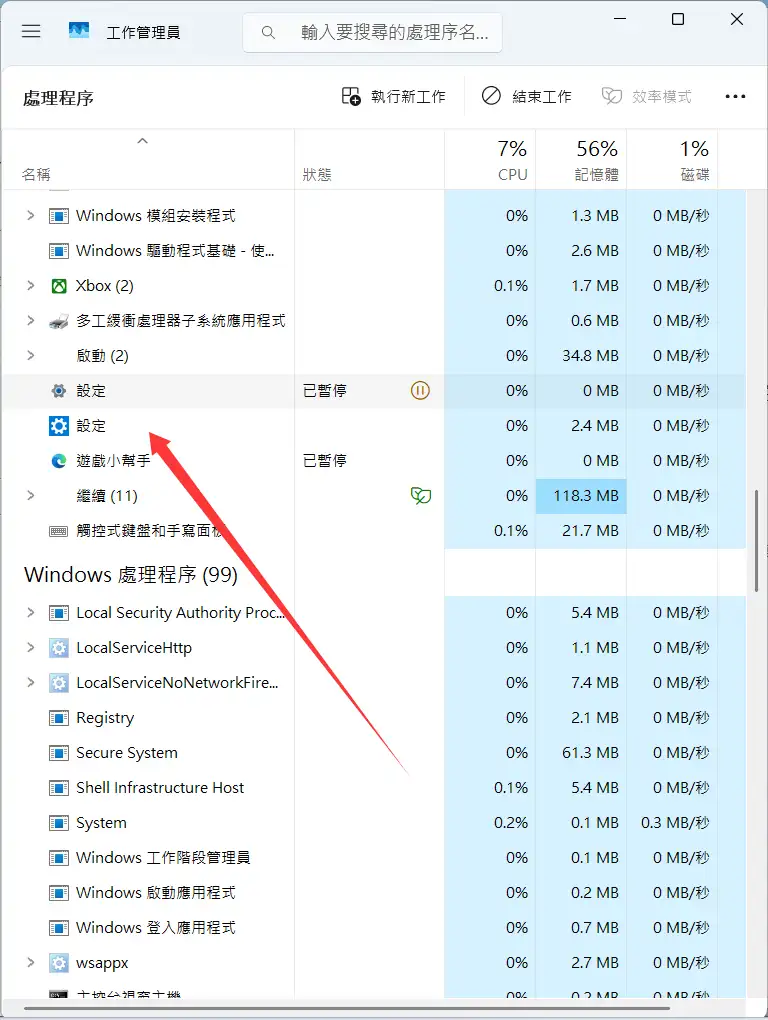
切換到左方功能列的「效能」分頁(圖表形狀的圖示),左邊清單可以看到 CPU、GPU、記憶體、硬碟、Wi-Fi 等詳細資訊。先從左邊點選一個你想監控的項目。
這時候,只要在右邊的圖表上任何一個地方「點兩下」,或是對著圖表「按右鍵」選「圖表摘要檢視」,這個圖表就會獨立成一個小視窗,讓你隨時監控單項資源的狀況啦!


